

질병보건통합관리시스템을 이용하여 업무를 처리하기 위해서는 사용자 정보 입력 및 권한을 신청해야 합니다.
사용자 가입 신청 시 필요에 따라 공동인증서 및 휴대폰번호 인증을 요구합니다.
사용자는 본인의 업무에 맞는 권한을 신청해야 하며 신청한 권한은 승인 담당자가 적정성 검토(1~2일 소요) 후 승인 처리합니다.
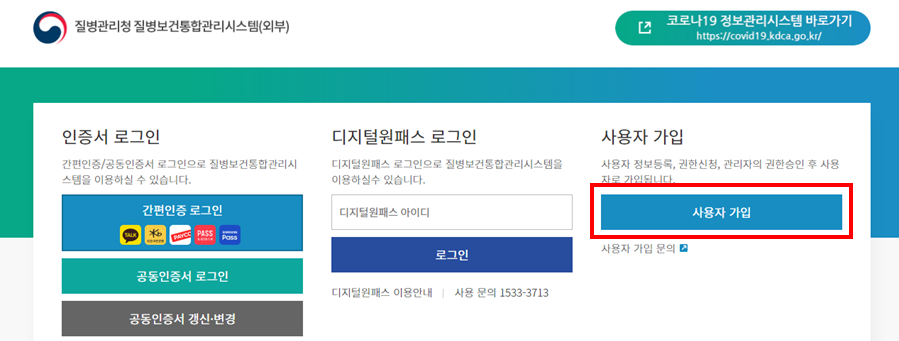
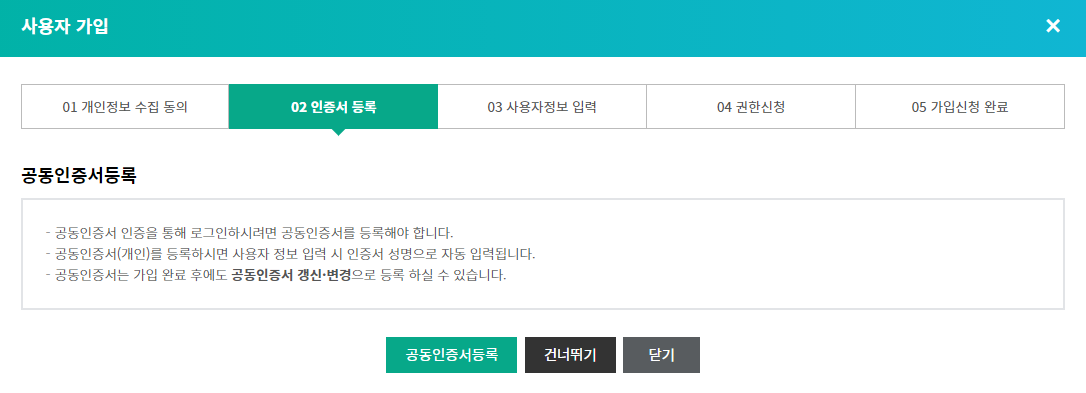
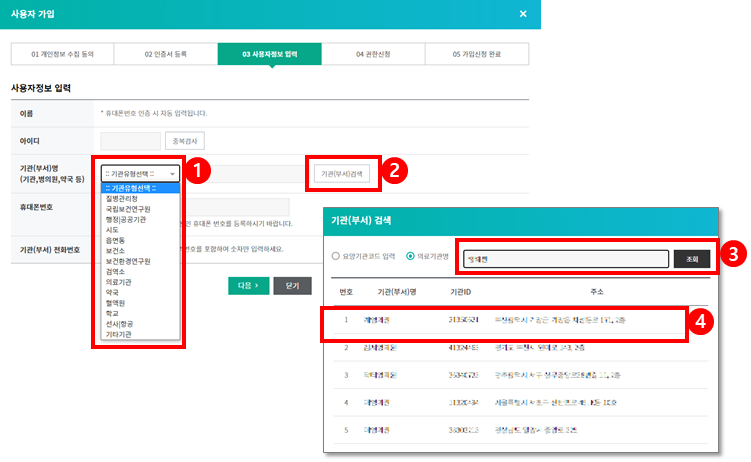
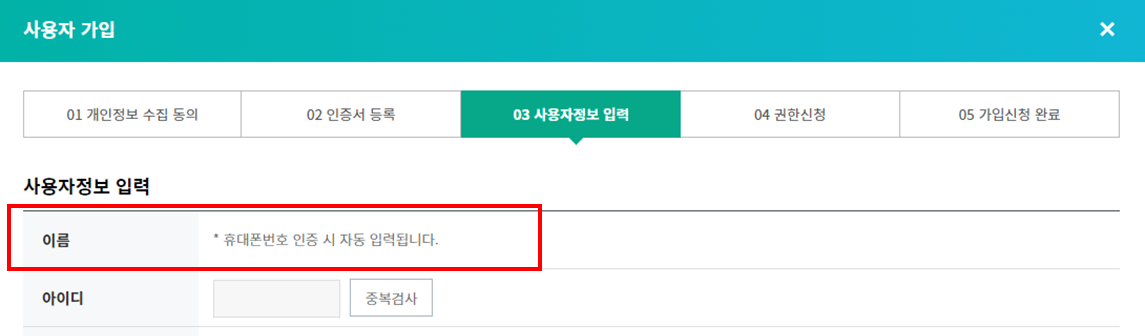
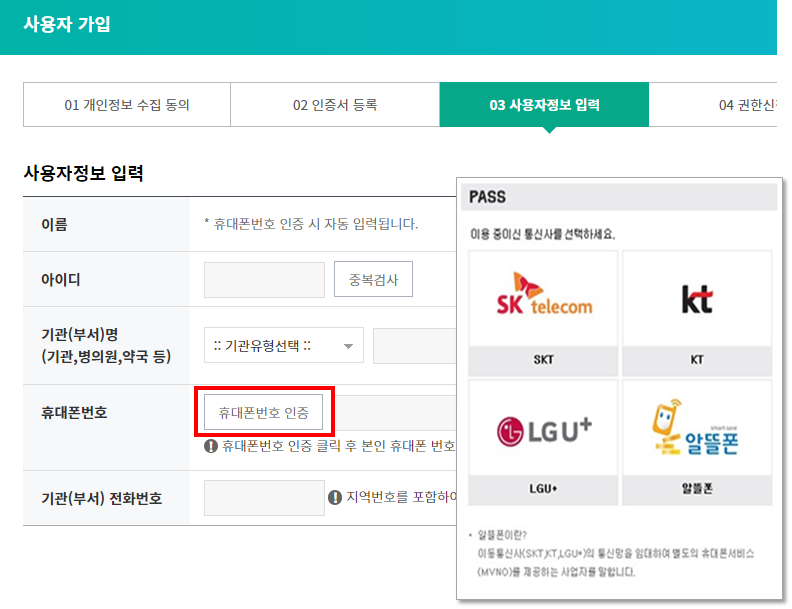
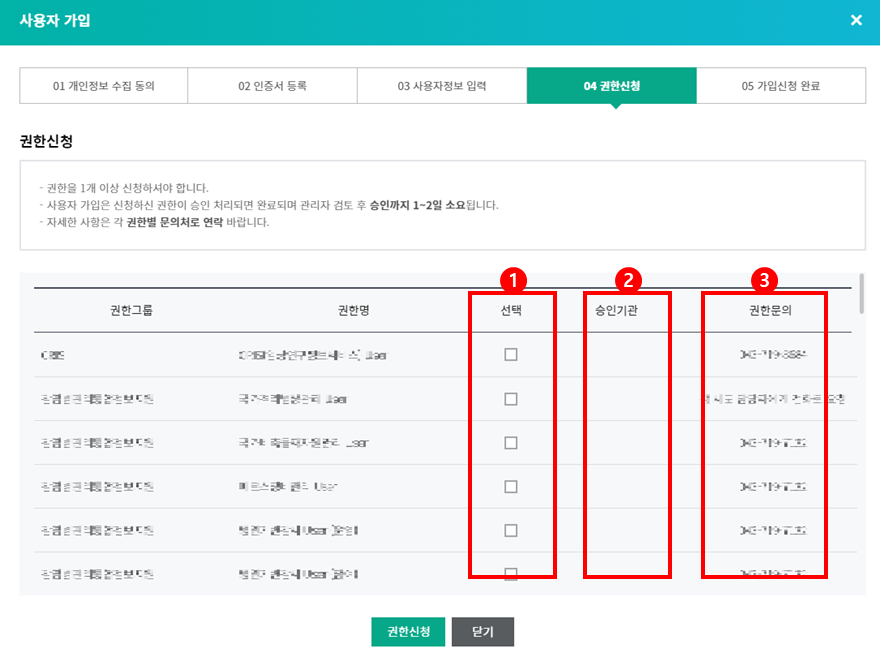
개인정보의 안전성 확보조치 기준(개인정보보호위원회고시) 공공시스템 접근 기준이 강화되었습니다.
개인정보보호위원회 고시인 개인정보의 안전성 확보조치 기준(제5조 4항)에서는 다른 개인정보취급자와 공유되지 않는 계정 사용을 권고하고 있습니다. 이에 질병보건통합관리시스템은 공동인증서 로그인 시 기관(병원)인증서가 아닌 개인인증서를 등록 사용을 요청 드립니다.
기관(병원)인증서 사용자의 권한은 별도 공지 없이 취소 되거나 승인 거절 될 수 있습니다.
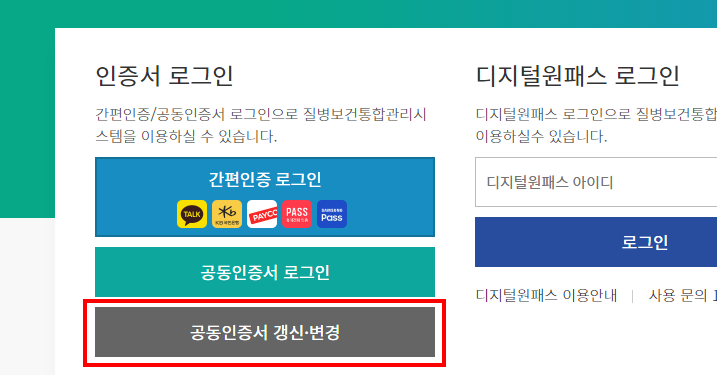
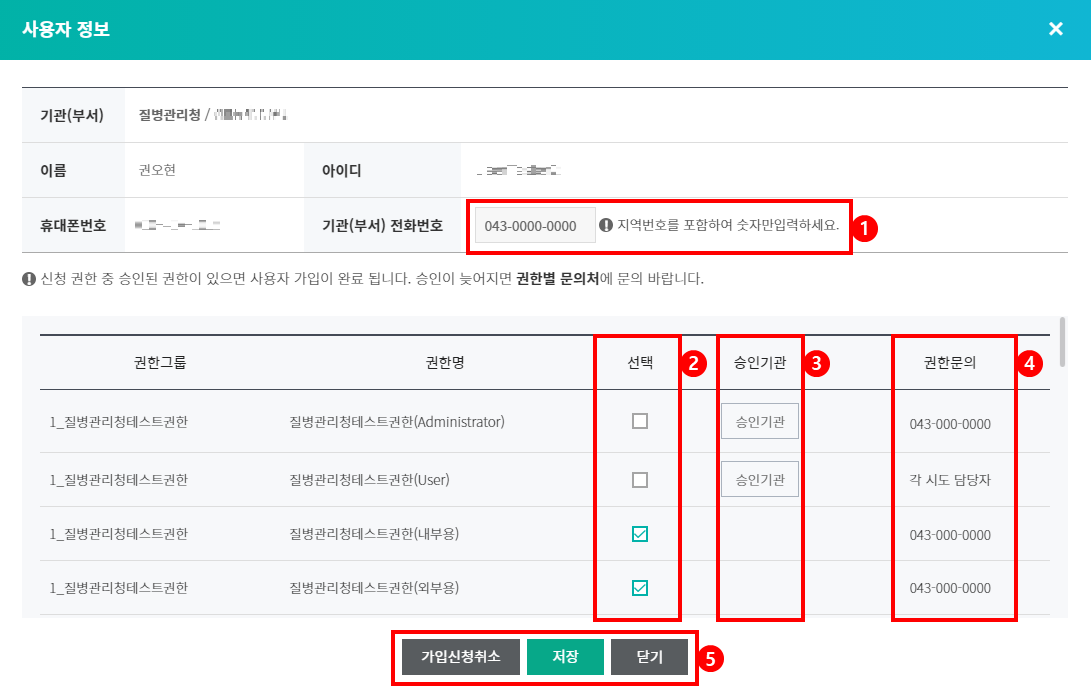
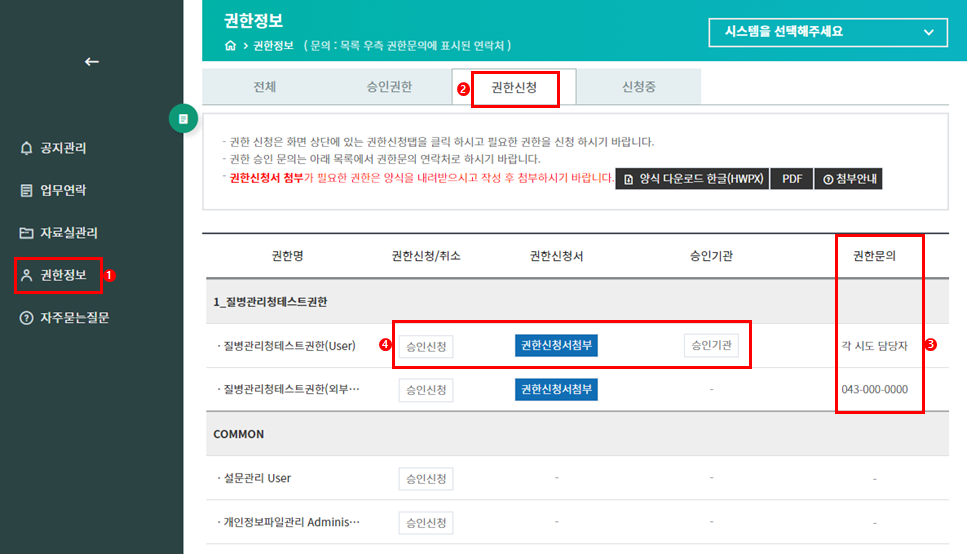
개인정보의 안전성 확보조치 기준(개인정보보호위원회고시) 공공시스템 접근 기준이 강화되었습니다.
이에 의료기관 등 인사정보 미등록 사용자는 권한신청 단계에서 사용자
권한신청서 양식 (한글,
PDF)을
내려받아 작성 후 제출하셔야 권한신청 및 승인되며 미 제출 시 가입이 제한됨을 알려드립니다.
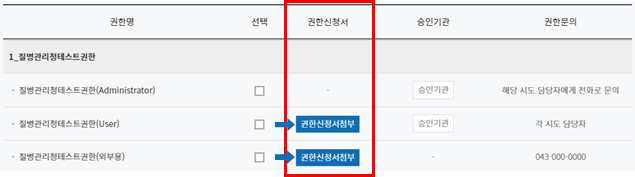
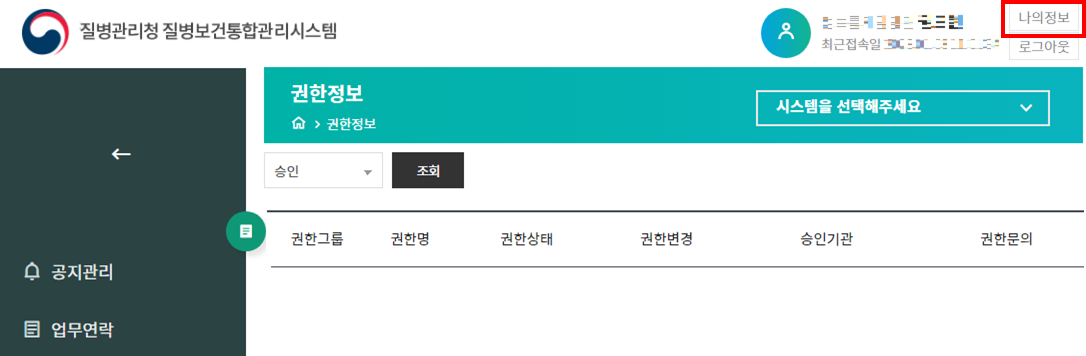
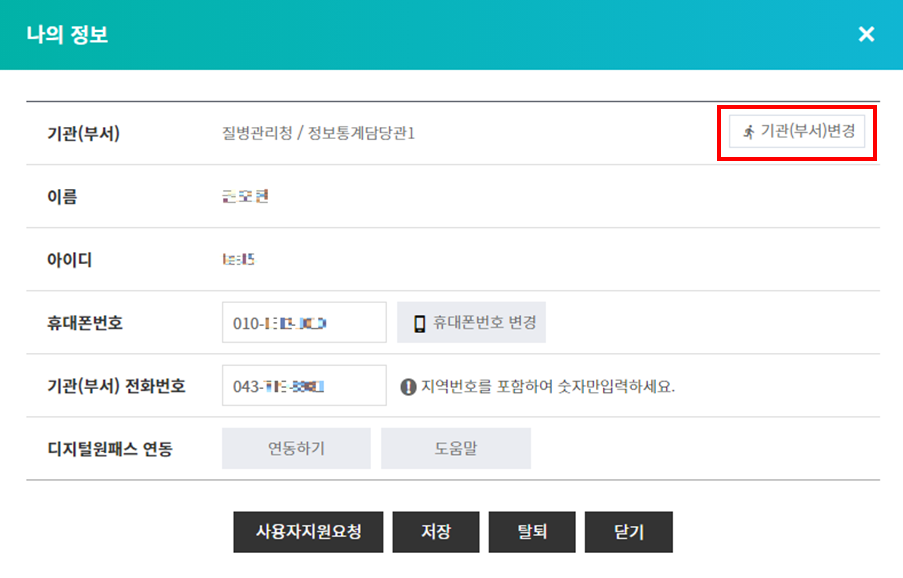
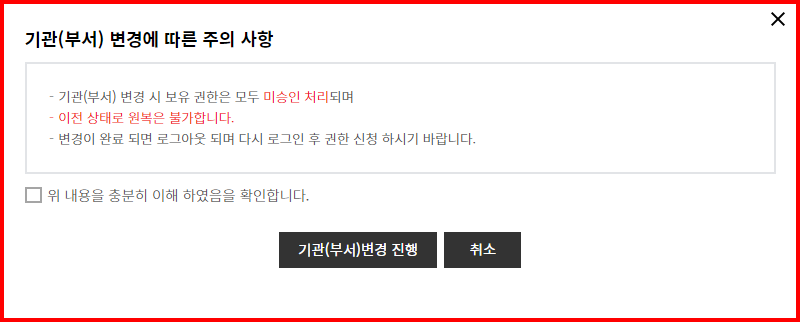
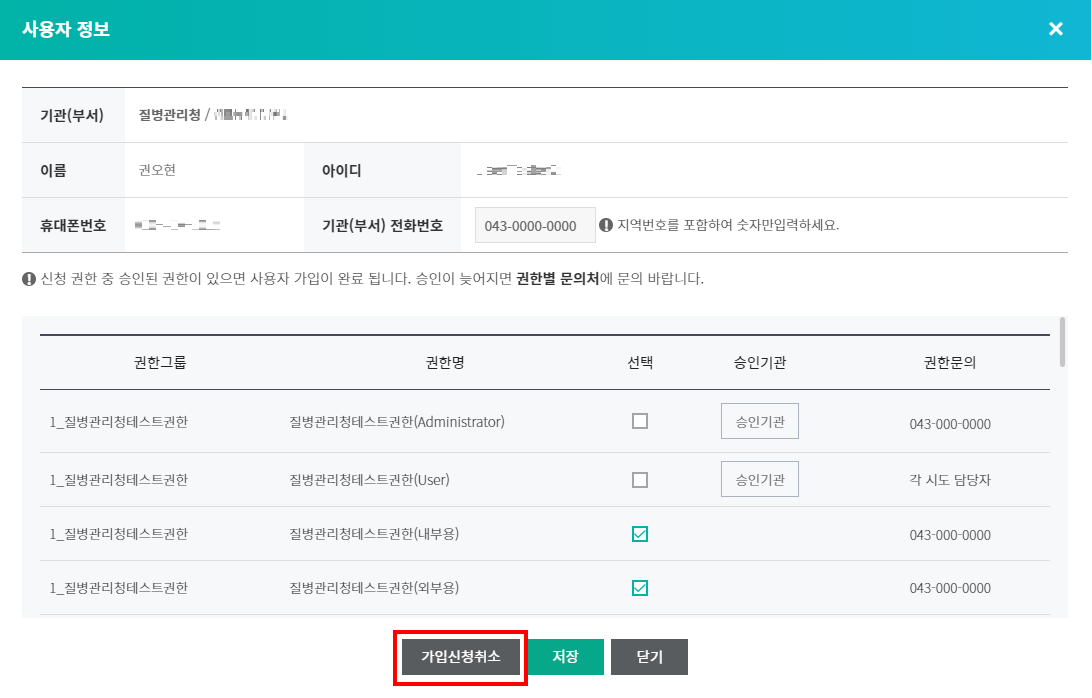
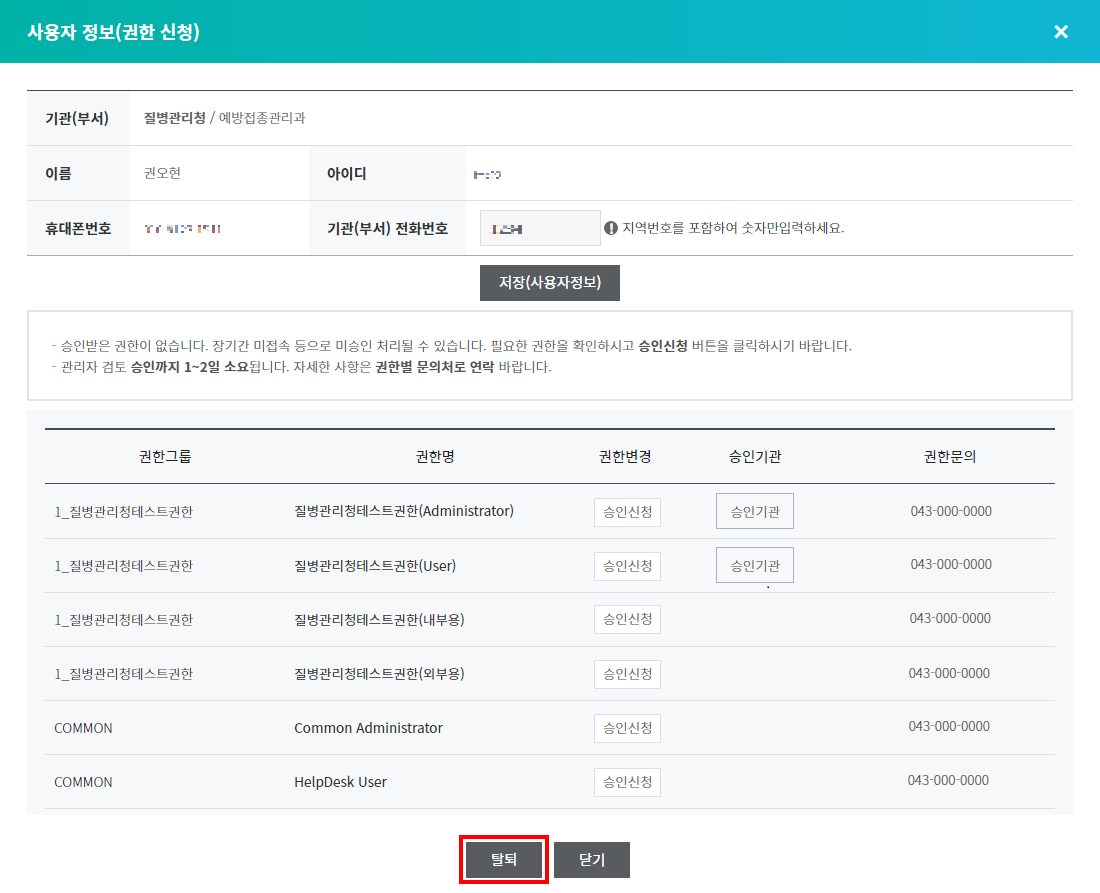
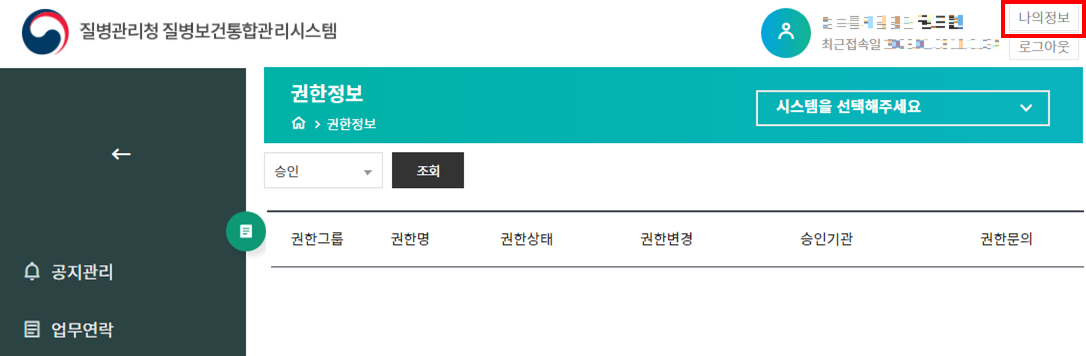
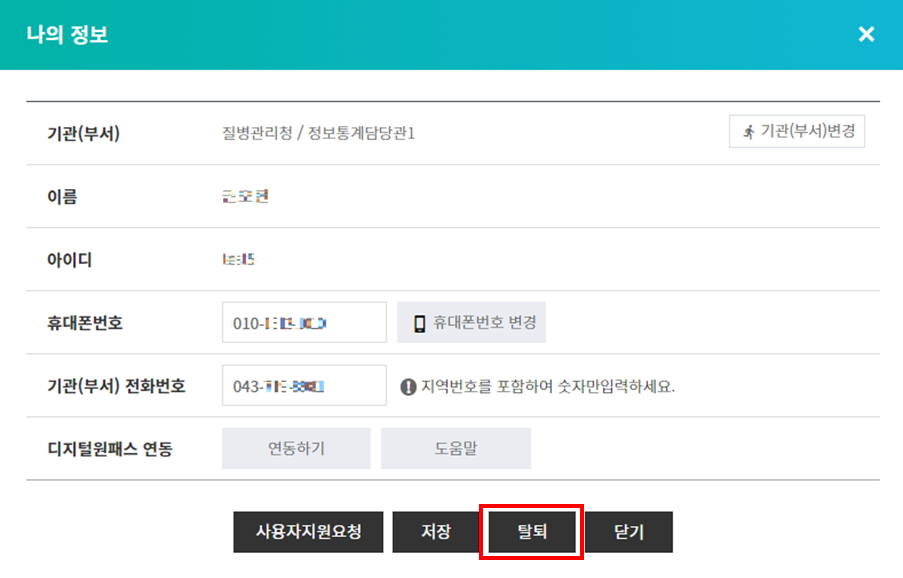
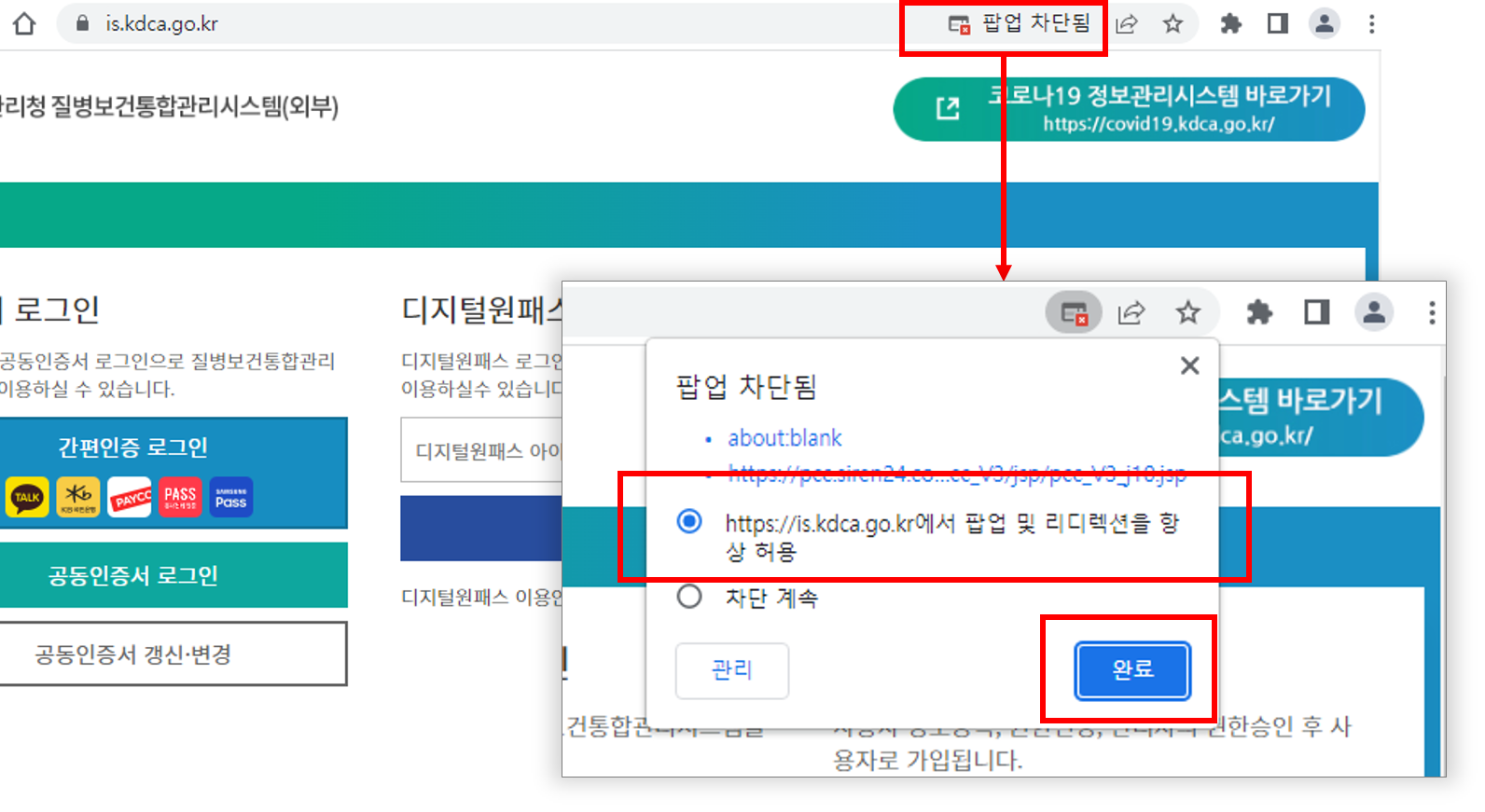
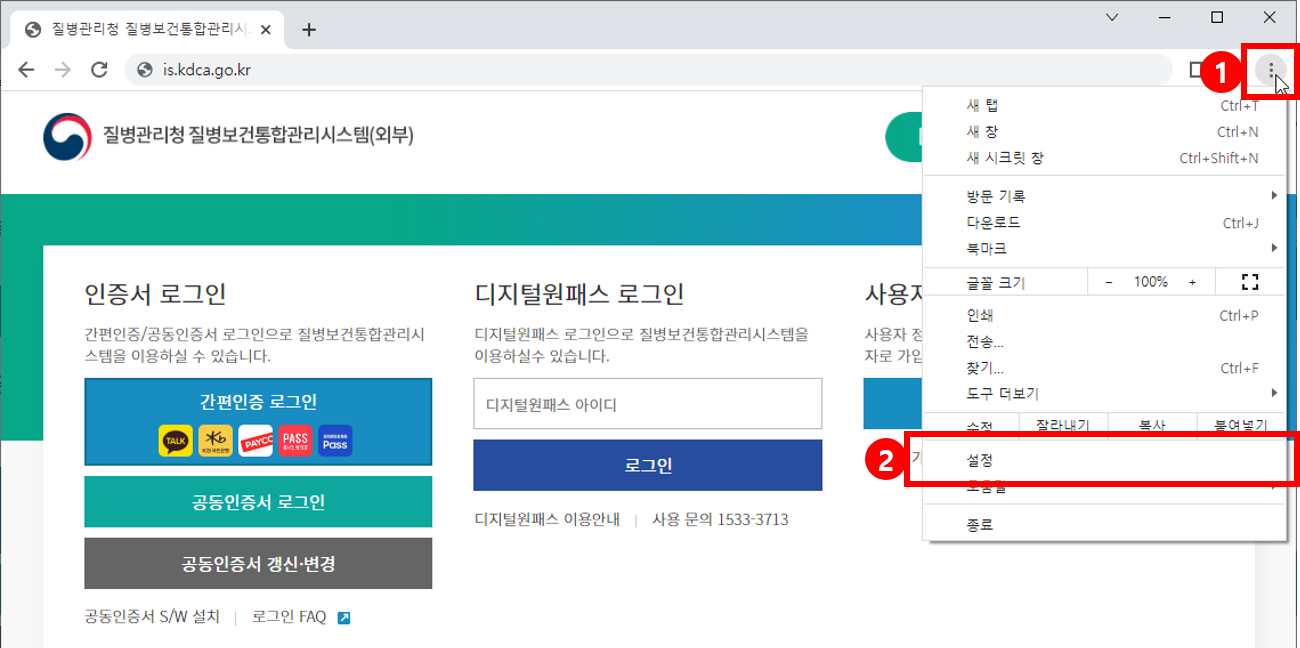
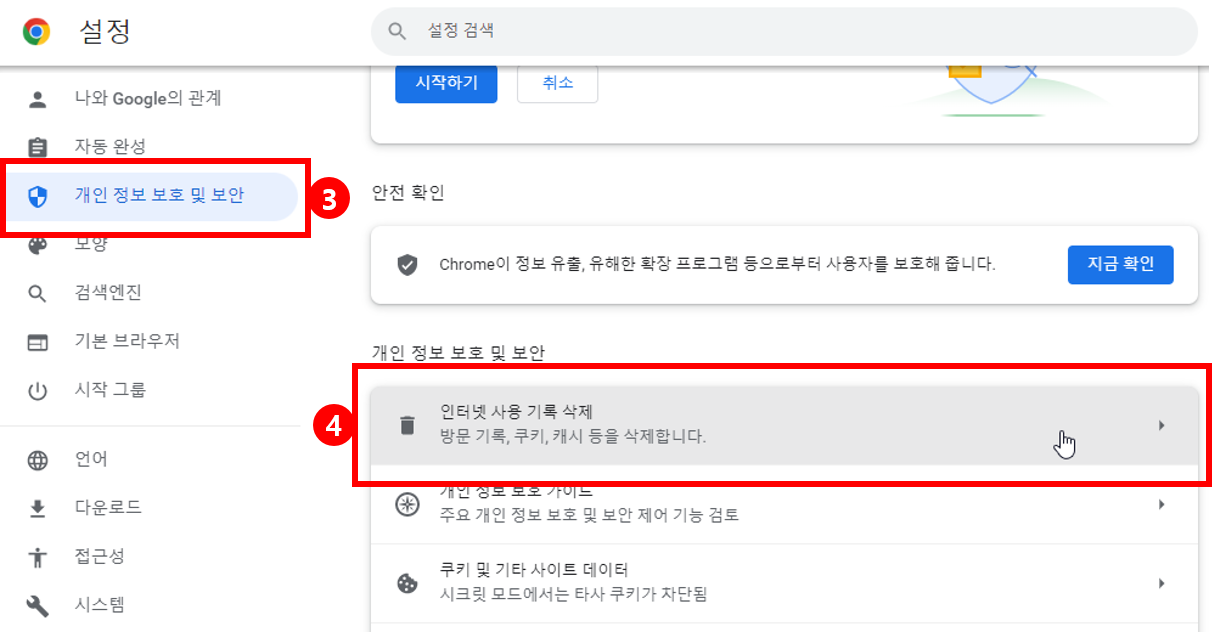
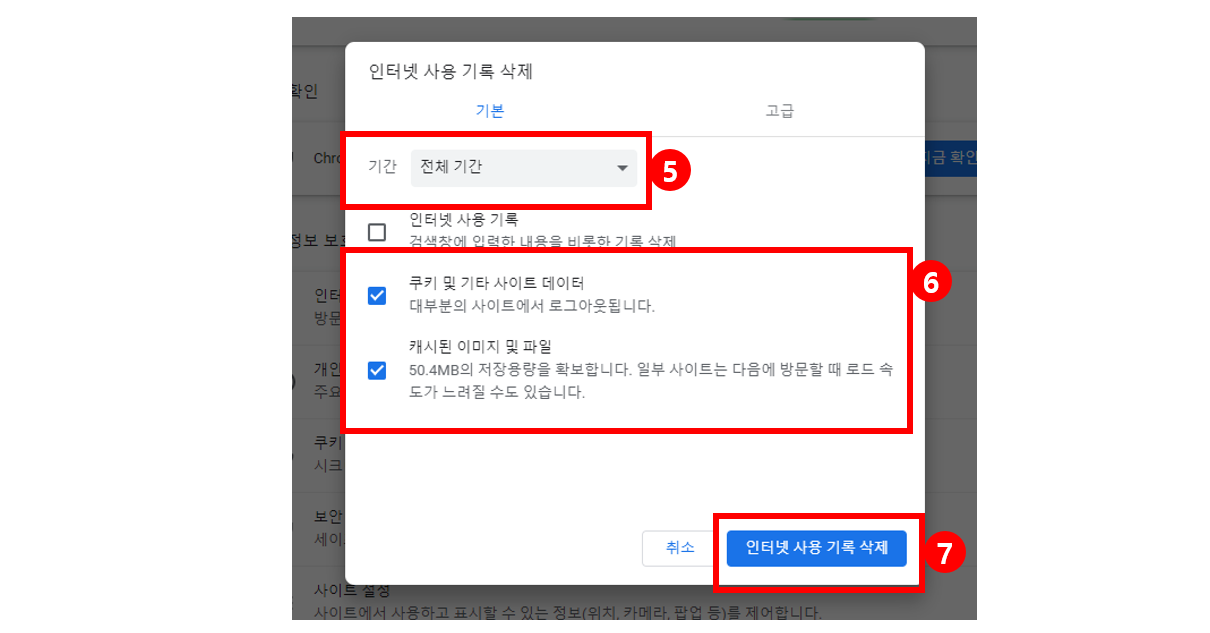
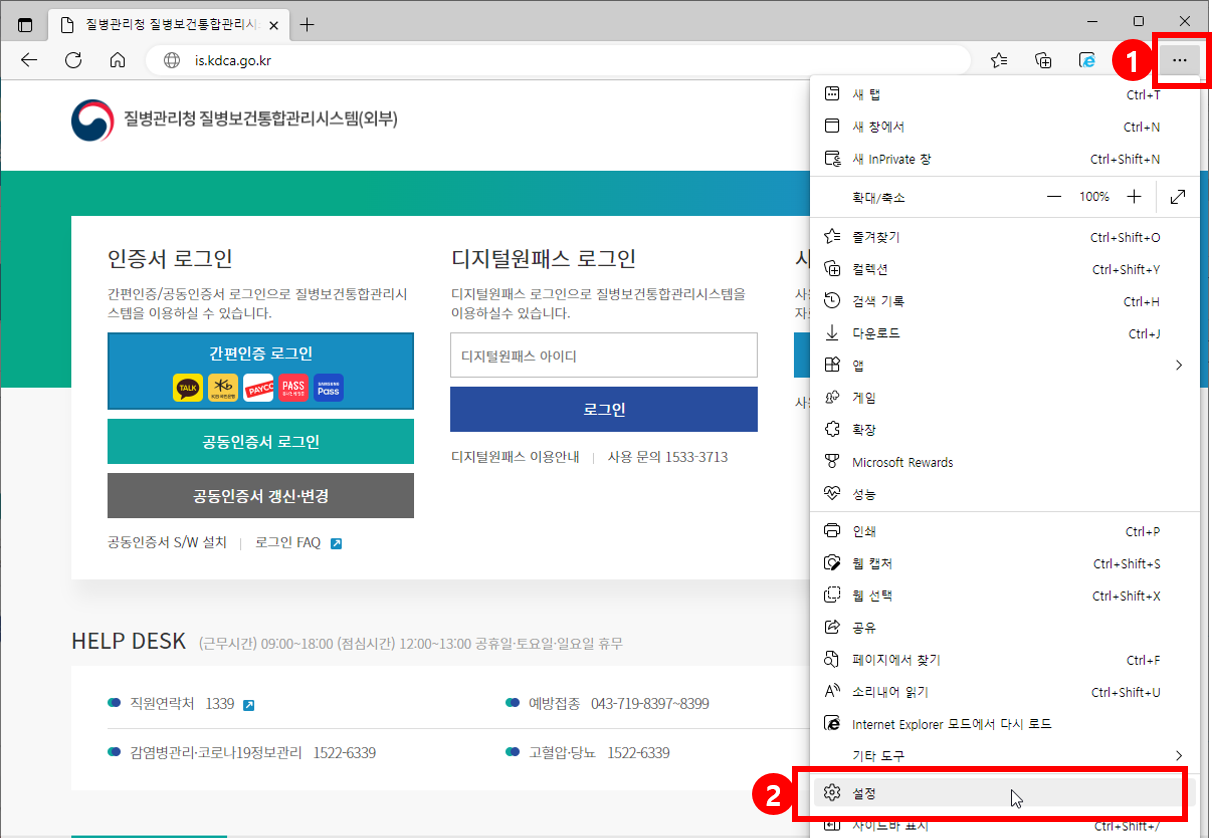
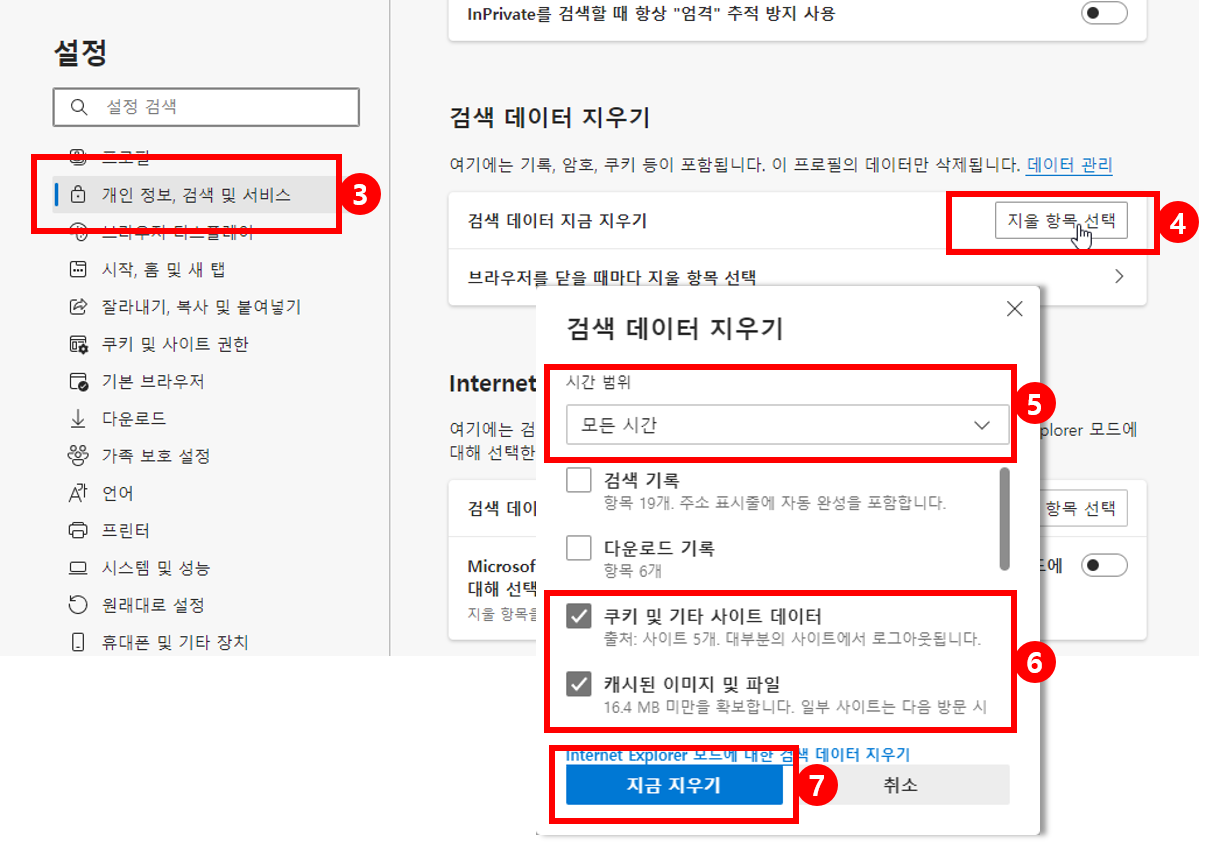
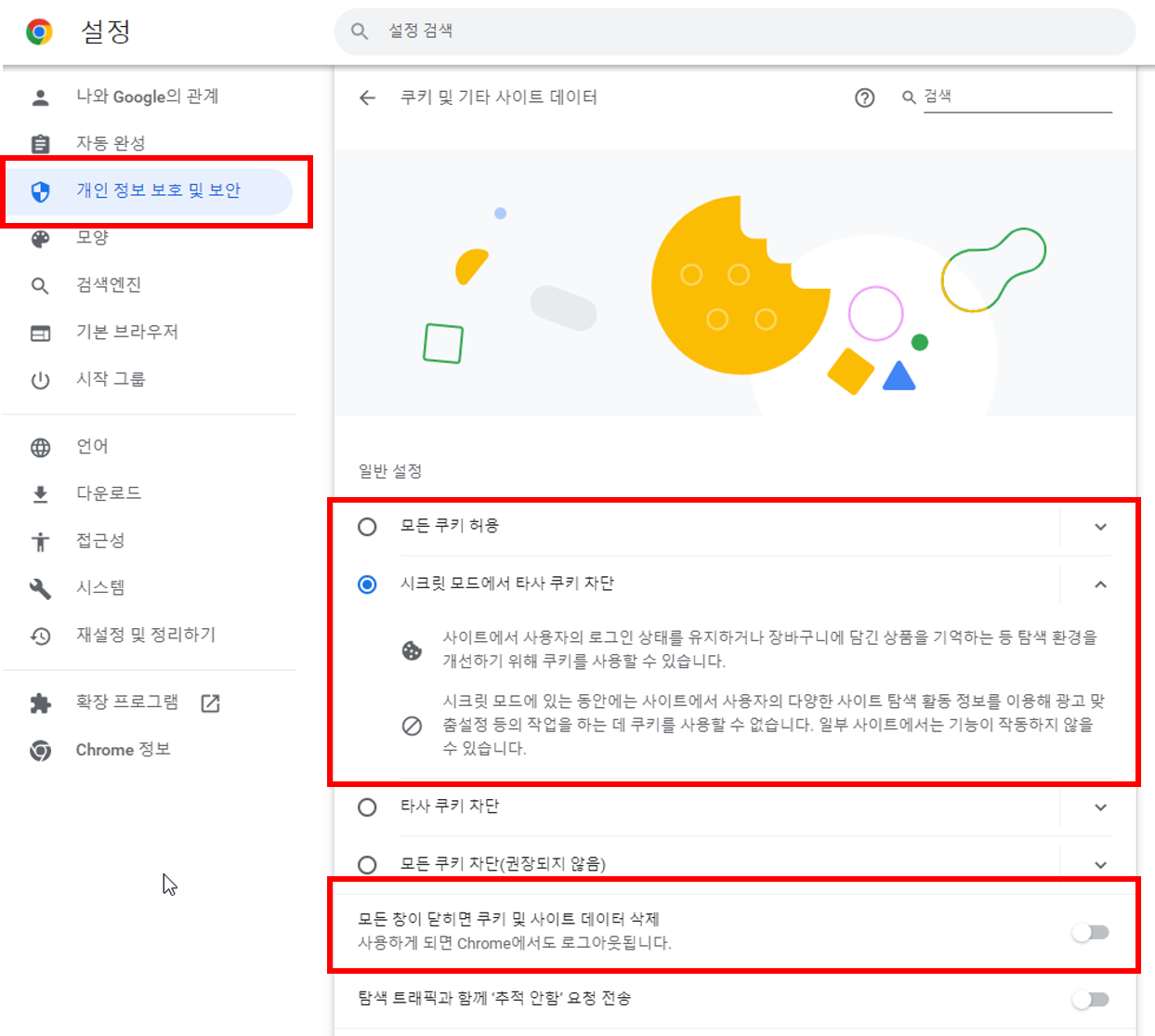
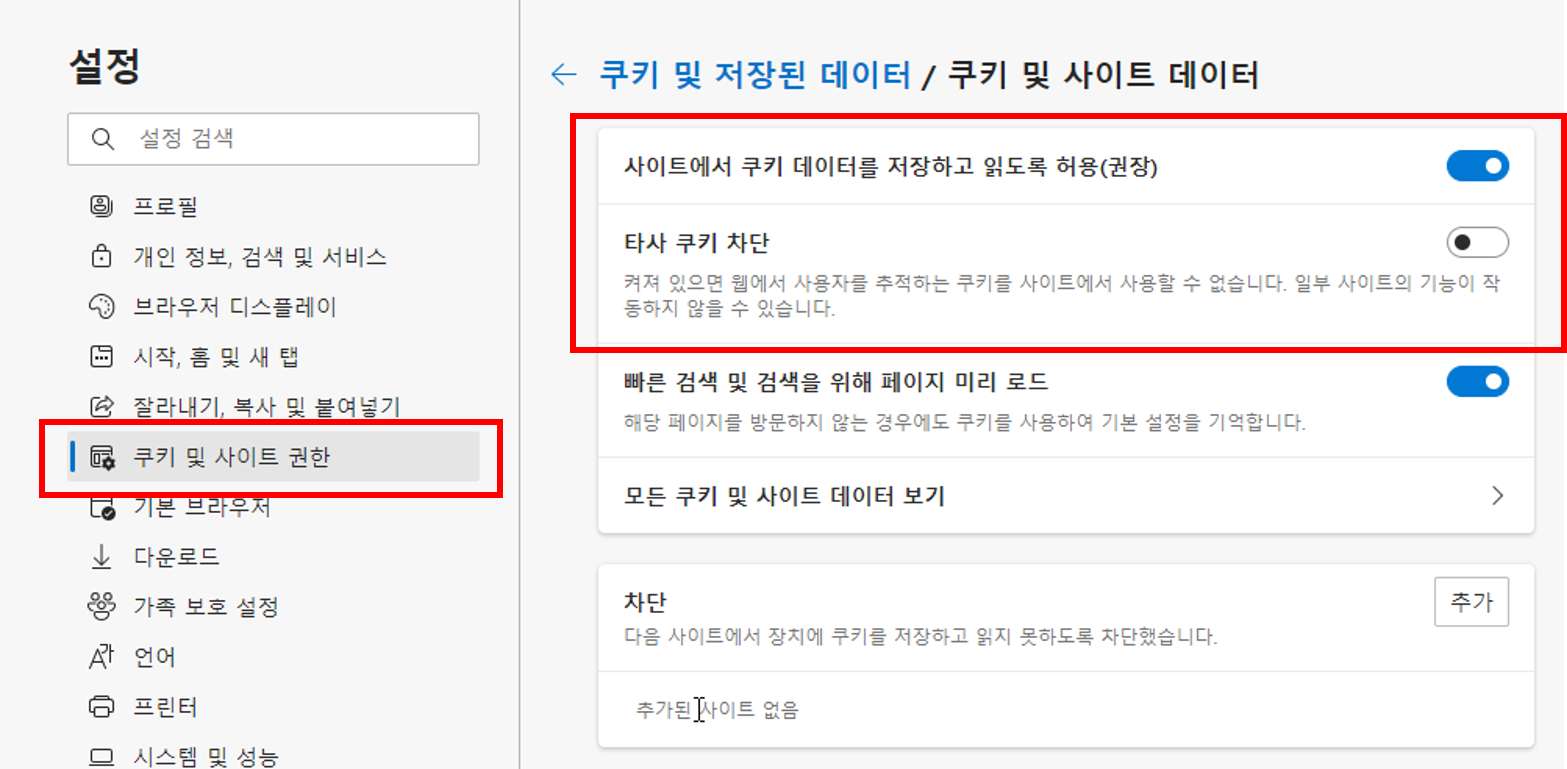
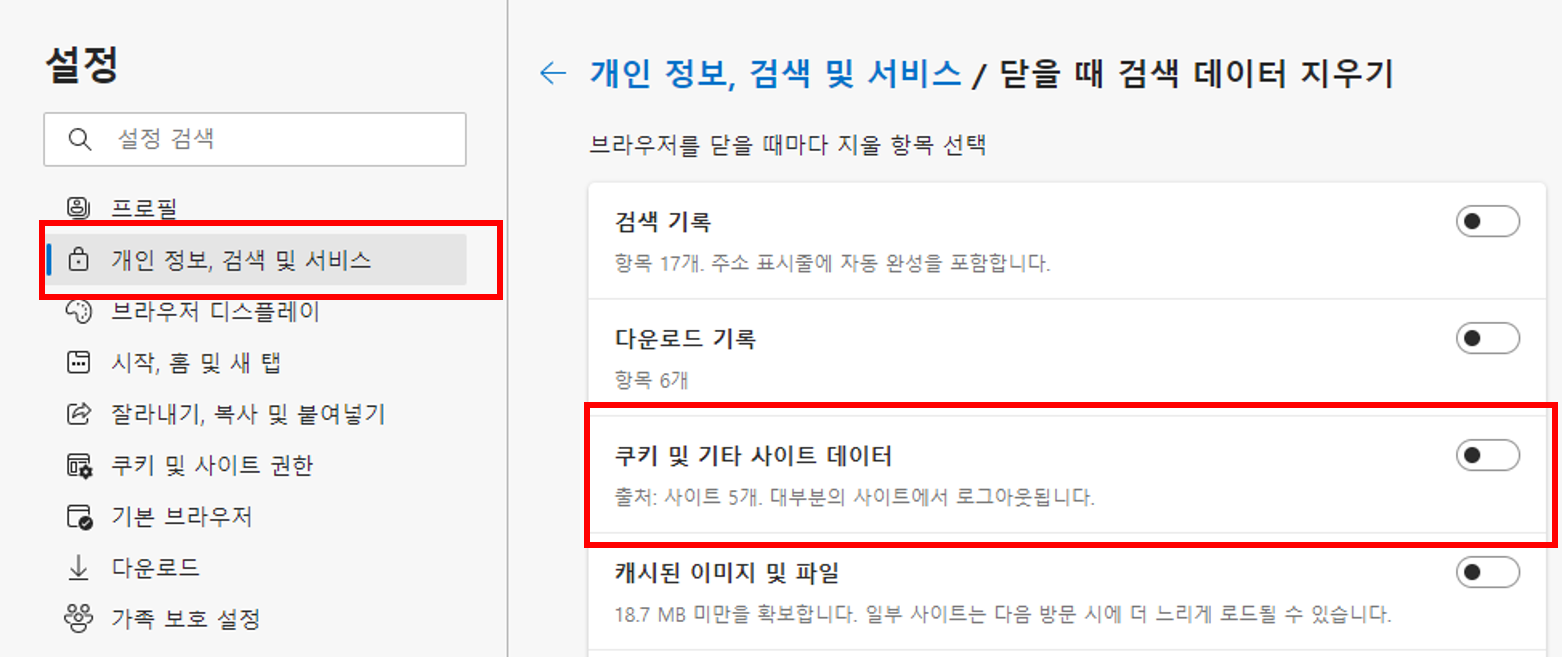
쿠키 및 캐시 파일 삭제 방법ㆍ 팝업 차단 해제 방법ㆍ가입안내 및 시스템 문의 연락처ㆍ예방접종민원ㆍ호스트변경